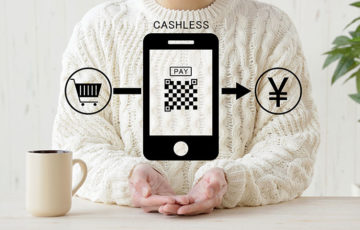NTTドコモが提供しているバーコード / QRコード決済サービス「d払い」
d払いでは、実店舗だけでなく、
- オンラインショップ(Amazon、Yahoo!ショッピング、Wowma!、ポンパレモール、メルカリなど)
の決済にも対応しています。
しかし、オンラインショップに対応していることでフィッシング詐欺などの被害に遭うリスクが高まるのも事実です。
そこでd払いの不正利用被害に遭わないために設定しておきたいのが2段階認証となります。
2段階認証とは
2段階認証とは、ログイン情報(IDとパスワード)の入力の後、もう一つの本人確認を加えることにでセキュリティレベルを高める方法です。
d払いでは、IDとパスワードの入力後、セキュリティコードの入力が求められます。
セキュリティコードは、あらかじめ登録した
- SMS(ショートメッセージ)
- メールアドレス
のいずれかに送信されるため、携帯電話やメールアカウントにログインする必要も生じてきます。

なお、SMS(ショートメッセージ)でセキュリティコードを送信する場合は、NTTドコモと契約している必要があります。
※dアカウント管理の「dアカウントに携帯電話番号」から設定可能です。
d払いの2段階認証
d払いの2段階認証では「強(推奨)」と「弱(標準)」の2種類から選択することが可能です。
| 強(推奨) | 信頼できる端末の登録が済んでいない場合、常に2段階認証が表示されます。信頼できる端末の登録をすれば、次回以降の2段階認証は省略されます。 |
|---|---|
| 弱(標準) | ドコモが判断した場合のみ、2段階認証が表示されます。 |
信頼できる端末は、dアカウント管理の「2段階認証の設定」→「信頼端末一覧」から管理ができます。
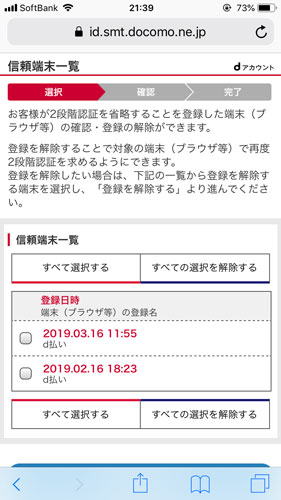
d払いで2段階認証を設定する方法
d払いで2段階認証を設定するには『dアカウント管理』に移動してから「2段階認証の設定」をタップします。
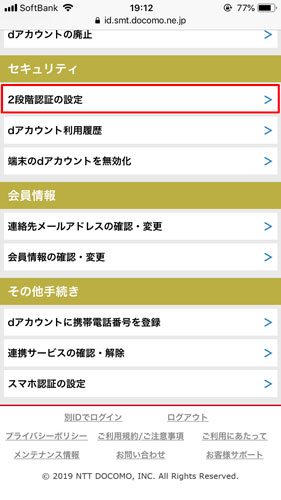
2段階認証設定の「設定する」をタップします。
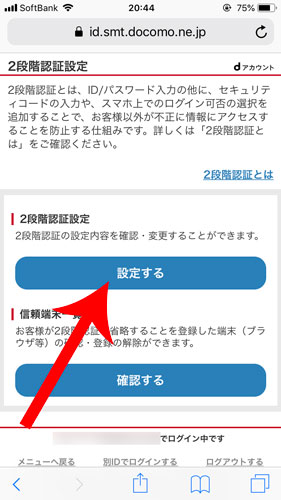
2段階認証の設定を確認してから「上記内容に変更する」をタップします。
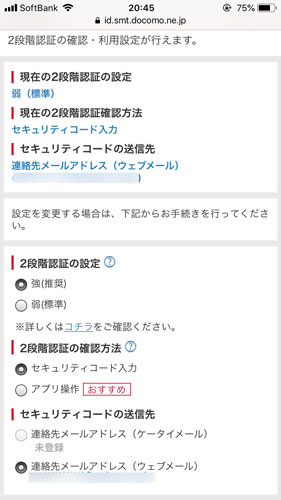
先ほど「セキュリティコードの送信先」に設定した連絡先に「セキュリティコード」が届きます。
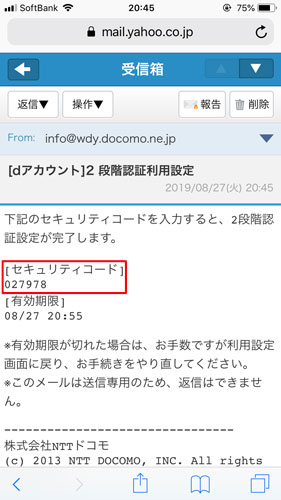
メールに記載されているセキュリティコードをコピペしてから、10分以内にセキュリティコードを入力して「完了する」をタップしましょう。
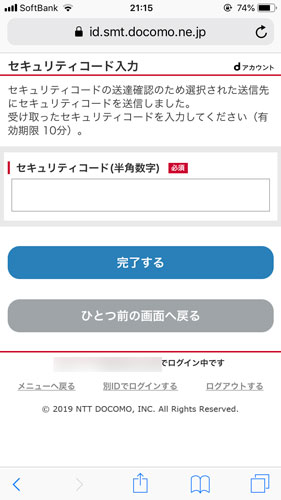
“2段階認証の利用設定が完了しました”というメッセージが表示されれば完了です。
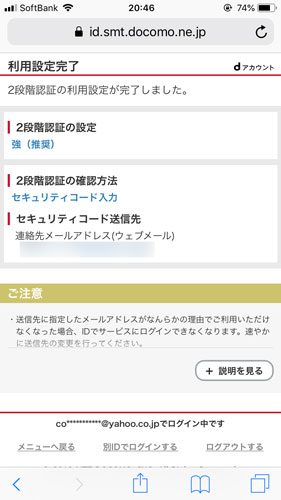
d払いの2段階認証を解除する方法
d払いの2段階認証を解除するには「dアカウント管理」に移動してから「2段階認証の設定」をタップします。
信頼端末一覧の「確認する」タップ。
ここで2段階認証の登録を解除したい端末にチェックを入れてから「登録を解除する」をタップすれば完了です。